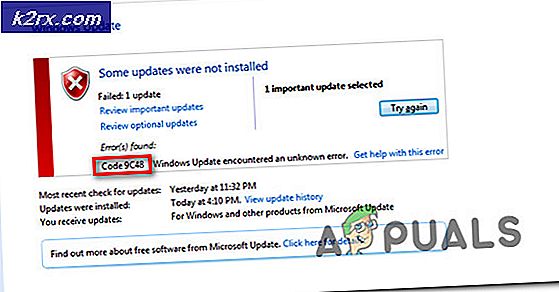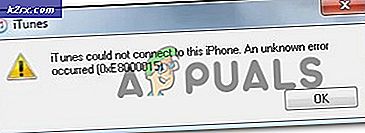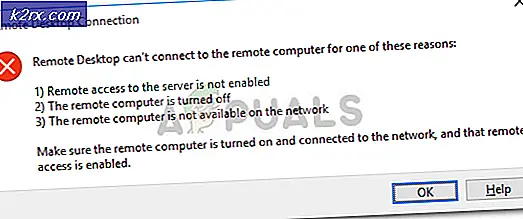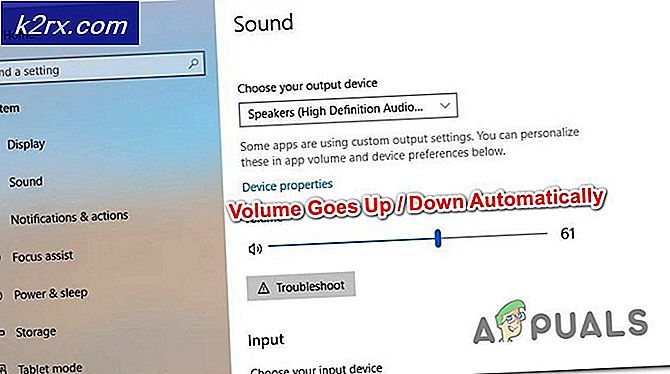แก้ไข: การใช้งาน CPU สูงโดย xboxstat.exe
ผู้เล่นที่มีคอนโทรลเลอร์ไร้สาย Xbox 360 จะคุ้นเคยกับกระบวนการ xboxstat.exe เปิดตัวเมื่อ Windows เริ่มทำงานและได้รับรายงานว่ามีทรัพยากร CPU มากที่สุด ในบทความนี้เราจะเจาะลึกเข้าไปในสิ่งที่ xboxstat เป็นแล้วรู้วิธีแก้ไขปัญหาที่เกี่ยวข้อง
หากคุณเป็นนักเล่นเกมพีซีที่มี Xbox 360 gamepad คุณอาจพบ xboxstat.exe ที่กำลังทำงานอยู่ในคอมพิวเตอร์ของคุณ กระบวนการนี้มาพร้อมกับไดรเวอร์ xbox gamepad อย่างเป็นทางการและโหลดระหว่างการเริ่มต้น แม้ว่า xboxstat.exe ได้รับการติดตั้งมาพร้อมกับไดรเวอร์ของ gamepad แต่ก็ไม่จำเป็นต้องใช้สำหรับคอนโทรลเลอร์ การใช้กระบวนการนี้อย่างถูกต้องไม่สามารถระบุได้ แต่เชื่อว่าจะรวบรวมข้อมูลสถิติเกี่ยวกับการเล่นเกมของคุณไปยัง Microsoft
ด้วยเหตุผลบางอย่าง xboxstat.exe ใช้ทรัพยากร CPU จำนวนมาก ตามที่รายงานโดยผู้ใช้บางรายจะใช้ทรัพยากร CPU เป็นเวลา 50% -90% การกำจัดโปรแกรมนี้จะไม่ทำอันตรายใด ๆ กับคอมพิวเตอร์ของคุณดังนั้นเราจะอธิบายวิธีลบออก
PRO TIP: หากปัญหาเกิดขึ้นกับคอมพิวเตอร์หรือแล็ปท็อป / โน้ตบุ๊คคุณควรลองใช้ซอฟต์แวร์ Reimage Plus ซึ่งสามารถสแกนที่เก็บข้อมูลและแทนที่ไฟล์ที่เสียหายได้ วิธีนี้ใช้ได้ผลในกรณีส่วนใหญ่เนื่องจากปัญหาเกิดจากความเสียหายของระบบ คุณสามารถดาวน์โหลด Reimage Plus โดยคลิกที่นี่Windows 7 หรือเก่ากว่า
- กดปุ่ม Windows + R พิมพ์ msconfig แล้วคลิก ตกลง
- คลิกที่แท็บ Startup และเลื่อนไปที่รายการจนกว่าคุณจะพบ Microsoft Xbox 360 Accessories ด้วยคอลัมน์คำสั่งที่มี C: \ Program Files \ Microsoft Xbox 360 Accessories \ Xboxstat.exe
- ยกเลิกการทำเครื่องหมายที่ช่องถัดจากรายการนี้แล้วคลิก ตกลง
- คลิกที่แท็บ startup
- เลื่อนลงมาจนกว่าคุณจะพบ Microsoft Xbox 360 Accessories (ในคอลัมน์ Command จะเป็นเหมือน C: \ Program Files \ Microsoft Xbox 360 Accessories \ Xboxstat.exe) จากนั้นยกเลิกการเลือกช่องทำเครื่องหมาย
- คลิก ตกลง จากนั้นคลิกที่ Restart Now หรือ Restart Later หลังจากที่คุณบูตเครื่องแล้วคุณจะไม่สามารถโหลด xboxstat.exe อีกครั้งได้
Windows 8 และใหม่กว่า
- กด Ctrl + Shift + Esc เพื่อเปิด Windows Task Manager
- คลิกแท็บ Startup และเลื่อนไปที่รายการจนกว่าคุณจะพบ Microsoft Xbox 360 Accessories
- เลือกรายการและคลิก ปิดการใช้งาน ที่ด้านล่างของหน้าต่างตัวจัดการงาน
- ปิดตัวจัดการงานและรีสตาร์ทเครื่องคอมพิวเตอร์ของคุณ หลังจากที่คุณรีบูตคุณจะไม่เห็น xboxstat.exe โหลดอีกครั้ง
PRO TIP: หากปัญหาเกิดขึ้นกับคอมพิวเตอร์หรือแล็ปท็อป / โน้ตบุ๊คคุณควรลองใช้ซอฟต์แวร์ Reimage Plus ซึ่งสามารถสแกนที่เก็บข้อมูลและแทนที่ไฟล์ที่เสียหายได้ วิธีนี้ใช้ได้ผลในกรณีส่วนใหญ่เนื่องจากปัญหาเกิดจากความเสียหายของระบบ คุณสามารถดาวน์โหลด Reimage Plus โดยคลิกที่นี่